ಪರಿವಿಡಿ
ನಿಮ್ಮ ತ್ವರಿತ ಉತ್ತರ:
ಇನ್ಸ್ಟಾಗ್ರಾಮ್ ಖಾತೆಯನ್ನು ಯಾವಾಗ ರಚಿಸಲಾಗಿದೆ ಎಂಬುದನ್ನು ಪರಿಶೀಲಿಸಲು, ಮೊದಲು, ನೀವು ಬಳಕೆದಾರರ ಪ್ರೊಫೈಲ್ ವಿಷಯವನ್ನು ಪೂರ್ಣ ಪ್ರವೇಶವನ್ನು ಹೊಂದಲು ಅನುಸರಿಸಬೇಕು ಮತ್ತು ನೋಡುವ ಮೂಲಕ ಅವರ ಮೊದಲ ಪೋಸ್ಟ್, ಖಾತೆಯನ್ನು ಯಾವಾಗ ರಚಿಸಲಾಗಿದೆ ಅಥವಾ ಬಳಕೆಗೆ ಬಂದಿದೆ ಎಂದು ನೀವು ಹೇಳಬಹುದು.
ನಿಮ್ಮ ಖಾತೆಯ ರಚನೆಯ ದಿನಾಂಕವನ್ನು ಕಂಡುಹಿಡಿಯಬೇಕಾದರೆ, ಸೆಟ್ಟಿಂಗ್ಗಳಿಗೆ ಹೋಗುವ ಮೂಲಕ ನೀವು 'ಸೇರಿದ ದಿನಾಂಕ' ಆಯ್ಕೆಯನ್ನು ಪರಿಶೀಲಿಸಬಹುದು Instagram ನಲ್ಲಿ ಆಯ್ಕೆ.
ನೀವು Instagram ಪ್ರೊಫೈಲ್ ಹೊಂದಿದ್ದರೆ ಮತ್ತು Instagram ಗೆ ಸೇರುವ ದಿನಾಂಕವನ್ನು ನಿಮ್ಮ ಖಾತೆಯಲ್ಲಿ ಅಥವಾ ನಿಮ್ಮ ಸ್ನೇಹಿತರ ಖಾತೆಯಲ್ಲಿ ನೀವು ತಿಳಿದುಕೊಳ್ಳಲು ಬಯಸಿದರೆ ನೀವು ಅದನ್ನು ಮಾಡಬಹುದು.
ಇದು ಸಹಾಯ ಮಾಡುತ್ತದೆ Instagram ಖಾತೆಯು ನಕಲಿಯಾಗಿದೆಯೇ ಅಥವಾ ಅದು ಇತ್ತೀಚೆಗೆ ರಚಿಸಲಾದ ನಕಲಿ ಖಾತೆಯಾಗಿದ್ದರೂ ಸಹ ಅರ್ಥಮಾಡಿಕೊಳ್ಳಿ.
ನೀವು ಅನೇಕ ಅಗತ್ಯ ವಿವರಗಳನ್ನು ಬಹಿರಂಗಪಡಿಸಲು ಖಾತೆ ಪರೀಕ್ಷಕವನ್ನು ಬಳಸಬಹುದು:
1️⃣ Instagram ಖಾತೆ ಪರಿಶೀಲಕ ಪರಿಕರವನ್ನು ತೆರೆಯಿರಿ .
2️⃣ ಬಳಕೆದಾರ ಹೆಸರನ್ನು ಗಮನಿಸಿ ಮತ್ತು ಅದನ್ನು ಸೇರಿಸಿ.
3️⃣ Instagram ಖಾತೆಯ ವಯಸ್ಸನ್ನು ಟ್ರ್ಯಾಕ್ ಮಾಡಲು ವಿವರಗಳನ್ನು ಪಡೆಯಿರಿ.
Instagram ರಚನೆ ದಿನಾಂಕ ಪರೀಕ್ಷಕ:
ದಿನಾಂಕವನ್ನು ಪರಿಶೀಲಿಸಿ 10 ಸೆಕೆಂಡುಗಳ ಕಾಲ ನಿರೀಕ್ಷಿಸಿ...🔴 ಹೇಗೆ ಬಳಸುವುದು:
ಹಂತ 1: ಮೊದಲನೆಯದು ಎಲ್ಲಾ, Instagram ರಚನೆ ದಿನಾಂಕ ಪರೀಕ್ಷಕ ಪರಿಕರವನ್ನು ತೆರೆಯಿರಿ.
ಹಂತ 2: Instagram ಬಳಕೆದಾರಹೆಸರನ್ನು ನಮೂದಿಸಿ & ಅದರ ರಚನೆಯ ದಿನಾಂಕವನ್ನು ಕಂಡುಹಿಡಿಯಲು 'ದಿನಾಂಕವನ್ನು ಪರಿಶೀಲಿಸಿ' ಕ್ಲಿಕ್ ಮಾಡಿ.
ಹಂತ 3: ಬಳಕೆದಾರಹೆಸರನ್ನು ನಮೂದಿಸಿದ ನಂತರ, ಉಪಕರಣವು ಸರಿಯಾಗಿದೆಯೇ ಎಂದು ಪರಿಶೀಲಿಸುತ್ತದೆ ಮತ್ತು ರಚನೆಯ ದಿನಾಂಕವನ್ನು ಕಂಡುಹಿಡಿಯುತ್ತದೆ.
ಹಂತ 4: ಒಮ್ಮೆ ಅದು ಮುಗಿದ ನಂತರ, ಉಪಕರಣವು ಪ್ರದರ್ಶಿಸುತ್ತದೆಖಾತೆಯ ರಚನೆಯ ದಿನಾಂಕ. ಆದ್ದರಿಂದ ದಿನಾಂಕ ಸ್ವರೂಪವನ್ನು ಅರ್ಥಮಾಡಿಕೊಳ್ಳಲು ಉಪಕರಣದ ಸೂಚನೆಗಳನ್ನು ಪರಿಶೀಲಿಸಿ ಎಂಬುದನ್ನು ಖಚಿತಪಡಿಸಿಕೊಳ್ಳಿ.
Instagram ಅನ್ನು ಯಾವಾಗ ರಚಿಸಲಾಗಿದೆ ಎಂಬುದನ್ನು ಕಂಡುಹಿಡಿಯುವುದು ಹೇಗೆ:
ಇನ್ಸ್ಟಾಗ್ರಾಮ್ ಖಾತೆಯು ಯಾವಾಗ ಎಂದು ಹೇಳಲು ಕೆಲವು ಪರ್ಯಾಯ ವಿಧಾನಗಳಿವೆ ರಚಿಸಲಾಗಿದೆ. ಇವುಗಳನ್ನು ನೋಡೋಣ:
1. ವ್ಯಕ್ತಿಯ ಹಿಂಬಾಲಕರಾಗಿ
ಪ್ರೊಫೈಲ್ ಸಾರ್ವಜನಿಕವಾಗಿದ್ದರೆ ನಂತರ ನೀವು ಸಾಮಾನ್ಯವಾಗಿ ಪೋಸ್ಟ್ ಮಾಡಿದ ಎಲ್ಲಾ ವಿಷಯವನ್ನು ಹಳೆಯದಾಗಿದ್ದರೂ ಸಹ ನೋಡಬಹುದು, ಆದರೆ ಖಾಸಗಿ ಪ್ರೊಫೈಲ್ಗಾಗಿ, ನೀವು ಬಳಕೆದಾರರ ಕೆಳಗಿನ ಪಟ್ಟಿಗೆ ಪ್ರವೇಶಿಸಬೇಕಾಗುತ್ತದೆ , ಅಂದರೆ ನೀವು ವ್ಯಕ್ತಿಯನ್ನು ಅನುಸರಿಸಬೇಕು.
ಇತ್ತೀಚಿನ ಪೋಸ್ಟ್ಗೆ ಪೋಸ್ಟ್ ಮಾಡುವ ಮೊದಲ ದಿನದ ಜೊತೆಗೆ, ಮತ್ತು ಸೇರ್ಪಡೆಗೊಂಡ ದಿನಾಂಕದಂತಹ ಅನುಯಾಯಿ ಖಾತೆಯಲ್ಲಿ ನೋಡಲು ಅನುಮತಿಸಲಾದ ಹಲವು ವೈಶಿಷ್ಟ್ಯಗಳು ಸಹ ಇವೆ.
ಇದು ಕೆಲಸ ಮಾಡಲು, ನೀವು ಕೆಳಗಿನ ಕೆಲವು ಮೂಲಭೂತ ಹಂತಗಳನ್ನು ಅನುಸರಿಸಬೇಕು:
ಹಂತ 1: ಮೊದಲು, ನಿಮ್ಮ ಸಾಧನದಲ್ಲಿ ನಿಮ್ಮ Instagram ಅಪ್ಲಿಕೇಶನ್ ತೆರೆಯಿರಿ.
ಹಂತ 2: ಎರಡನೆಯದಾಗಿ, ಹುಡುಕಾಟ ಪಟ್ಟಿಗೆ ಹೋಗಿ ಮತ್ತು ಹೆಸರು ಅಥವಾ @username ಮೂಲಕ ವ್ಯಕ್ತಿಯನ್ನು ಹುಡುಕಿ.
ಖಾತೆ ಖಾಸಗಿಯಾಗಿದ್ದರೆ, ಅವರನ್ನು ಅನುಸರಿಸಿ ಮತ್ತು ವಿನಂತಿಯನ್ನು ಸ್ವೀಕರಿಸಲು ನಿರೀಕ್ಷಿಸಿ, ನಂತರ ಮುಂದಿನ ಹಂತಗಳನ್ನು ಅನುಸರಿಸಿ.
ಹಂತ 3: ಈಗ, ಬಳಕೆದಾರರ ಪ್ರೊಫೈಲ್ಗೆ ಭೇಟಿ ನೀಡಿ ಮತ್ತು ಮೂರು ಚುಕ್ಕೆಗಳನ್ನು ಟ್ಯಾಪ್ ಮಾಡಿ.
ಹಂತ 4 : ಮುಂದೆ, ಈ ಖಾತೆಯ ಮೇಲೆ ಟ್ಯಾಪ್ ಮಾಡಿ.
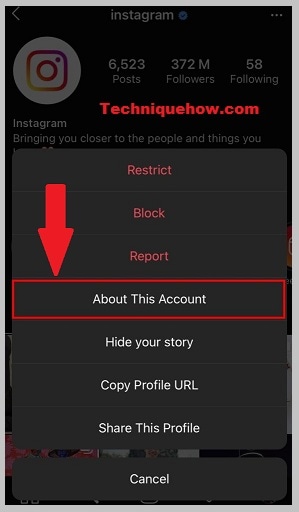
ಹಂತ 5: ಕೊನೆಯದಾಗಿ, ನೀವು ನೋಡಲು ಸಾಧ್ಯವಾಗುತ್ತದೆ ಖಾತೆಯನ್ನು ಯಾವಾಗ ಸೇರಿಕೊಂಡರು.
ಆದಾಗ್ಯೂ, ಈ ಹಂತಗಳನ್ನು ಬಳಸುವ ಮೂಲಕ, ನೀವು ಬಳಕೆದಾರಹೆಸರುಗಳು, ದೇಶದ ಹೆಸರುಗಳು ಮತ್ತು ಹಂಚಿಕೊಂಡ ಅನುಯಾಯಿಗಳೊಂದಿಗೆ ಖಾತೆಗಳಂತಹ ಇತರ ಮಾಹಿತಿಯನ್ನು ನೋಡುತ್ತೀರಿ.
2. ಪರಿಶೀಲಿಸಿInstagram ಖಾತೆ ವಯಸ್ಸು
ನಿಮ್ಮ Instagram ಖಾತೆಯ ವಯಸ್ಸನ್ನು ಪರಿಶೀಲಿಸಲು ಉತ್ತಮ ಮಾರ್ಗ ಯಾವುದು ಎಂದು ತಿಳಿಯಲು ನೀವು ಬಯಸುತ್ತಿದ್ದರೆ ಮತ್ತು ನೀವು ಈಗಾಗಲೇ ಹಲವು ವೆಬ್ಸೈಟ್ಗಳಿಗೆ ಭೇಟಿ ನೀಡಿದ್ದೀರಿ, ಆದರೆ ನೀವು ಸುಲಭವಾಗಿ & ಸರಳ ಮಾರ್ಗಗಳು.
ನಂತರ ಚಿಂತಿಸಬೇಡಿ ಏಕೆಂದರೆ ಅಂತಹ Instagram ಖಾತೆಗಳನ್ನು ಯಾವಾಗ ರಚಿಸಲಾಗಿದೆ ಎಂಬುದನ್ನು ಕಂಡುಹಿಡಿಯಲು ಸರಳ ಅಥವಾ ಸುಲಭವಾದ ಮಾರ್ಗಗಳಿವೆ.
ಇಲ್ಲಿ ತ್ವರಿತ ಮಾರ್ಗ ಹೀಗಿದೆ: ಹೋಗಿ ಬಳಕೆದಾರರ ಪ್ರೊಫೈಲ್> ಮೂರು ಚುಕ್ಕೆಗಳ ಮೇಲೆ ಟ್ಯಾಪ್ ಮಾಡಿ > ಈಗ, "ಈ ಖಾತೆಯ ಬಗ್ಗೆ" ಆಯ್ಕೆ ಮಾಡಿದ ನಂತರ, "ಸೇರಿದ ದಿನಾಂಕ" ವಿಭಾಗದಂತಹ ಮಾಹಿತಿಯ ಒಳಗಿನ ಖಾತೆಯನ್ನು ನೀವು ನೋಡುತ್ತೀರಿ.
ಕೆಳಗಿನ ಹಂತಗಳನ್ನು ಅನುಸರಿಸಿ:
ಹಂತ 1: ನಿಮ್ಮ Instagram ಅಪ್ಲಿಕೇಶನ್ ಖಾತೆಯನ್ನು ತೆರೆಯಿರಿ.
ಹಂತ 2: ನಂತರ, ಬಳಕೆದಾರರ ಪ್ರೊಫೈಲ್ಗೆ ಭೇಟಿ ನೀಡಿ
ಹಂತ 3: “ಮೇಲಿನ ಬಲ ಮೂಲೆಯಲ್ಲಿದೆ” ಎಂಬ ಮೂರು ಚುಕ್ಕೆಗಳ ಮೇಲೆ ಕ್ಲಿಕ್ ಮಾಡಿ.
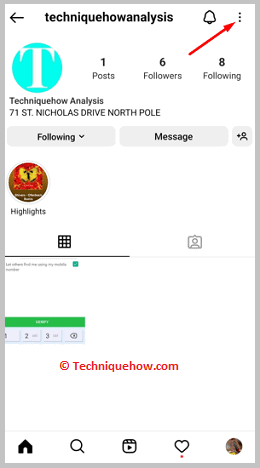
ಹಂತ 4: ಈಗ, ಬಳಕೆದಾರರ ಖಾತೆಯನ್ನು ರಚಿಸಿದಾಗ ನಿಖರವಾದ ದಿನಾಂಕವು ಗೋಚರಿಸುತ್ತದೆ .
ಆದಾಗ್ಯೂ, ಈ ವಿಧಾನಗಳನ್ನು ಬಳಸುವ ಮೂಲಕ, ದೇಶದ ಹೆಸರುಗಳು, ಹಿಂದಿನ ಬಳಕೆದಾರಹೆಸರುಗಳು ಅಥವಾ ಹಂಚಿಕೊಂಡ ಅನುಯಾಯಿಗಳೊಂದಿಗೆ ಖಾತೆಗಳಂತಹ ಇತರ ವಿವರಗಳನ್ನು ನೋಡಲು ನೀವು ಪ್ರವೇಶವನ್ನು ಪಡೆಯುತ್ತೀರಿ.
3. ಪ್ರೊಫೈಲ್ನ ಮೊದಲ ಪೋಸ್ಟ್ ಅನ್ನು ನೋಡಿ
ಇದಲ್ಲದೆ, ವಿವರಗಳನ್ನು ತಿಳಿದುಕೊಳ್ಳಲು ನೀವು ಹೆಚ್ಚಿನ ಕ್ರಮಗಳನ್ನು ತೆಗೆದುಕೊಳ್ಳಬೇಕಾಗಿಲ್ಲ, ನೀವು ಎಂದಿನಂತೆ ಕೆಳಗೆ ಸ್ಕ್ರಾಲ್ ಮಾಡಬೇಕು ಅಥವಾ ನೀವು ಪರಿಶೀಲಿಸಲು ವಿವರಗಳನ್ನು ಪಡೆಯಲು ಸಾಧ್ಯವಾಗುತ್ತದೆ ಖಾತೆಯನ್ನು ರಚಿಸಿದ ದಿನಾಂಕದಿಂದ ಹೊರಗಿದೆ.
ಈ ವಿಭಾಗದಲ್ಲಿ, ನೀವು ಬಳಕೆದಾರರ ಪ್ರೊಫೈಲ್ನ ಮೊದಲ ಮಾಧ್ಯಮ/ಪೋಸ್ಟ್ ಅನ್ನು ಕೆಳಗೆ ಸ್ಕ್ರೋಲ್ ಮಾಡುವ ಮೂಲಕ ಮತ್ತು ಮೊದಲ ಪೋಸ್ಟ್ ಅನ್ನು ಕ್ಲಿಕ್ ಮಾಡುವ ಮೂಲಕ ನೋಡಬೇಕು,ಏಕೆಂದರೆ ಮೊದಲ ಮೀಡಿಯಾ ಪೋಸ್ಟ್ ಅಥವಾ ಯಾವುದಾದರೂ ದಿನಾಂಕವನ್ನು ನಮೂದಿಸಲಾಗಿದೆ, ಈ ರೀತಿಯಾಗಿ ನೀವು ಖಾತೆಯನ್ನು ರಚಿಸಿದ ದಿನಾಂಕವನ್ನು ಊಹಿಸಬಹುದು ಅಥವಾ Instagram ನಲ್ಲಿ ಖಾತೆಯನ್ನು ಯಾವಾಗ ಪ್ರಾರಂಭಿಸಲಾಗಿದೆ ಎಂಬುದನ್ನು ತಿಳಿದುಕೊಳ್ಳಬಹುದು.
ಇದಲ್ಲದೆ, ಹೇಗಾದರೂ ಅವರು ತಮ್ಮ ಮೊದಲ ಮಾಧ್ಯಮ ಪೋಸ್ಟ್ ಅನ್ನು ಅಳಿಸಿದರೆ, ಈ ಪರಿಸ್ಥಿತಿಯಲ್ಲಿ ನೀವು ತಪ್ಪು ಭವಿಷ್ಯವನ್ನು ಪಡೆಯುತ್ತೀರಿ.
ಖಾಸಗಿ Instagram ಖಾತೆಯನ್ನು ರಚಿಸಿದಾಗ ಹೇಗೆ ನೋಡುವುದು:
ನೀವು ಪ್ರಯತ್ನಿಸಬಹುದು ಹೇಳಲು ಕೆಳಗಿನ ವಿಧಾನಗಳು:
1. ಪುಟದ ಮೂಲವನ್ನು ಬಳಸಿಕೊಂಡು
ನೀವು ಖಾತೆಯನ್ನು ಯಾವಾಗ ರಚಿಸಲಾಗಿದೆ ಎಂಬುದನ್ನು ನೋಡಲು ಈ ವಿಧಾನವನ್ನು ಬಳಸಬಹುದು.
ನೀವು ಈಗ ಈ ಕೆಳಗಿನ ಹಂತಗಳನ್ನು ಪ್ರಯತ್ನಿಸಬಹುದು ಕೆಳಗೆ:
ಹಂತ 1: ಮೊದಲನೆಯದಾಗಿ, ನಿಮ್ಮ ಸ್ಮಾರ್ಟ್ಫೋನ್ ಅಥವಾ ಡೆಸ್ಕ್ಟಾಪ್ನಲ್ಲಿ Instagram ತೆರೆಯಿರಿ ಮತ್ತು ನಿಮ್ಮ ಖಾತೆಗೆ ಲಾಗ್ ಇನ್ ಮಾಡಿ.
ಹಂತ 2: ನಂತರ, ನೀವು ರಚಿಸುವ ದಿನಾಂಕವನ್ನು ನೋಡಲು ಬಯಸುವ ಖಾಸಗಿ Instagram ಖಾತೆಗೆ ಹೋಗಿ.
ಹಂತ 3: ಅದರ ನಂತರ, ಪ್ರೊಫೈಲ್ನಲ್ಲಿರುವ ಯಾವುದೇ ಪೋಸ್ಟ್ಗಳ ಮೇಲೆ ಬಲ ಕ್ಲಿಕ್ ಮಾಡಿ ಮತ್ತು 'ವೀಕ್ಷಿಸು' ಆಯ್ಕೆಮಾಡಿ ಪುಟ ಮೂಲ'.
ಹಂತ 4: ಅಂತಿಮವಾಗಿ, ಪುಟದಲ್ಲಿ 'date_created' ಟ್ಯಾಗ್ಗಾಗಿ ಹುಡುಕಿ ಮತ್ತು ಖಾತೆಯನ್ನು ರಚಿಸಿದ ದಿನಾಂಕ ಮತ್ತು ಸಮಯವನ್ನು ನೀವು ನೋಡಲು ಸಾಧ್ಯವಾಗುತ್ತದೆ.
2. Instagram ವೆಬ್ಸೈಟ್ ಬಳಸಿ
ನೀವು ಖಾಸಗಿ Instagram ಖಾತೆಯನ್ನು ಯಾವಾಗ ರಚಿಸಲಾಗಿದೆ ಎಂಬುದನ್ನು ನೋಡಲು ಈ ವಿಧಾನವನ್ನು ಸಹ ಬಳಸಬಹುದು.
ಕೆಳಗಿನ ಕೆಳಗಿನ ಹಂತಗಳನ್ನು ಪ್ರಯತ್ನಿಸಿ:
ಹಂತ 1: ಮೊದಲು, ನಿಮ್ಮ ಡೆಸ್ಕ್ಟಾಪ್ನಲ್ಲಿ Instagram ವೆಬ್ಸೈಟ್ಗೆ ಹೋಗಿ ಮತ್ತು ನಿಮ್ಮ ಖಾತೆಗೆ ಲಾಗ್ ಇನ್ ಮಾಡಿ.
ಹಂತ 2: ನಂತರ, ಇದರ ಪ್ರೊಫೈಲ್ಗೆ ಹೋಗಿ ಖಾಸಗಿ Instagramನೀವು ಯಾರ ರಚನೆಯ ದಿನಾಂಕವನ್ನು ನೋಡಲು ಬಯಸುತ್ತೀರಿ.
ಹಂತ 3: ಮುಂದೆ, ಪ್ರೊಫೈಲ್ನ ಮೇಲಿನ ಬಲ ಮೂಲೆಯಲ್ಲಿರುವ ಮೂರು ಚುಕ್ಕೆಗಳ ಮೇಲೆ ಕ್ಲಿಕ್ ಮಾಡಿ ಮತ್ತು 'ಪ್ರೊಫೈಲ್ URL ನಕಲಿಸಿ' ಆಯ್ಕೆಮಾಡಿ.
ಹಂತ 4: ಈಗ, ಹೊಸ ಟ್ಯಾಬ್ ತೆರೆಯಿರಿ ಮತ್ತು URL ಅನ್ನು ಅಂಟಿಸಿ. URL ನ ಕೊನೆಯಲ್ಲಿ '/?__a=1' ಸೇರಿಸಿ ಮತ್ತು 'Enter' ಒತ್ತಿರಿ.
ಹಂತ 5: ನೀವು ಈಗ ಖಾತೆಯ ರಚನೆಯ ದಿನಾಂಕವನ್ನು ಇದರ ಅಡಿಯಲ್ಲಿ ನೋಡಲು ಸಾಧ್ಯವಾಗುತ್ತದೆ 'graphql' ಟ್ಯಾಗ್.
Instagram ಪ್ರೊಫೈಲ್ ಅನ್ನು ಯಾವಾಗ ರಚಿಸಲಾಗಿದೆ ಎಂಬುದನ್ನು ಕಂಡುಹಿಡಿಯುವುದು ಹೇಗೆ:
ಖಾತೆಯನ್ನು ರಚಿಸಿದ ನಿಖರವಾದ ದಿನಾಂಕವು ನಿರೀಕ್ಷಿಸಿದಷ್ಟು ಸ್ಪಷ್ಟವಾಗಿಲ್ಲ, ಆದರೆ ಕೆಲವೊಮ್ಮೆ ಅದು ತೋರಿಸುತ್ತದೆ ಸೆಟ್ಟಿಂಗ್ಗಳಲ್ಲಿ.
1. ಮೊಬೈಲ್ನಲ್ಲಿ:
ಆದಾಗ್ಯೂ, ಇದು ನಿಮ್ಮಿಂದ ಕೆಲವು ಕ್ಲಿಕ್ಗಳ ದೂರದಲ್ಲಿದೆ. ನೀವು ಸೆಟ್ಟಿಂಗ್ಗಳಿಗೆ ಹೋಗಬೇಕು>> ಬಗ್ಗೆ>> ಪ್ರವೇಶ ಡೇಟಾ; ಅದರ ನಂತರ, ಅದು ಸೇರ್ಪಡೆಗೊಂಡ ದಿನಾಂಕದ ಅಡಿಯಲ್ಲಿ ಕಾಣಿಸಿಕೊಳ್ಳುತ್ತದೆ.
Instagram ಖಾತೆಯನ್ನು ಯಾವಾಗ ರಚಿಸಲಾಗಿದೆ ಎಂಬುದನ್ನು ಪರಿಶೀಲಿಸಲು,
ಹಂತ 1: ಮೊದಲು, Instagram ಅಪ್ಲಿಕೇಶನ್ ತೆರೆಯಿರಿ ನಿಮ್ಮ ಸಾಧನದಲ್ಲಿ ಮತ್ತು ನಿಮ್ಮ ಖಾತೆಗೆ ಲಾಗ್ ಇನ್ ಮಾಡಿ.
ಹಂತ 2: ಎರಡನೆಯದಾಗಿ, ಪರದೆಯ ಕೆಳಗಿನ ಬಲ ಮೂಲೆಯಲ್ಲಿರುವ ನಿಮ್ಮ ಪ್ರೊಫೈಲ್ ಚಿತ್ರದ ಮೇಲೆ ಟ್ಯಾಪ್ ಮಾಡಿ.
ಹಂತ 3 : ಮೇಲಿನ ಬಲ ಮೂಲೆಯಲ್ಲಿ ಹೋಗಿ ಮತ್ತು ಮೂರು ಅಡ್ಡ ರೇಖೆಗಳ ಐಕಾನ್ ಮೇಲೆ ಟ್ಯಾಪ್ ಮಾಡಿ.
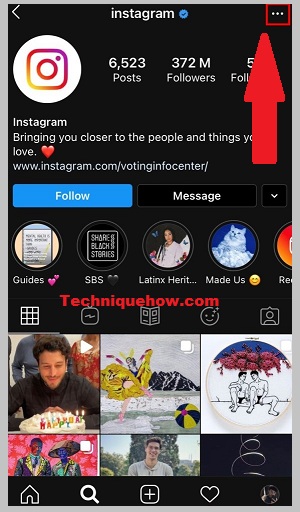
ಹಂತ 4: ನಂತರ, ಪರದೆಯ ಆಯ್ಕೆಗಳ ಕೆಳಭಾಗದಲ್ಲಿ, ಟ್ಯಾಪ್ ಮಾಡಿ “ ಸೆಟ್ಟಿಂಗ್ಗಳು ”.
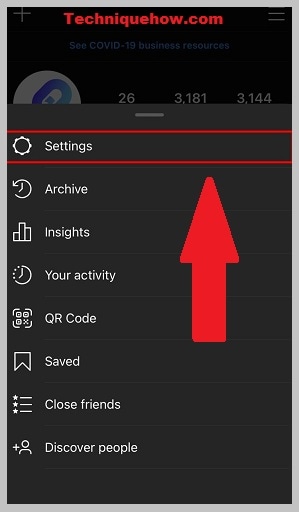
ಹಂತ 5: ಮುಂದೆ, “ ಭದ್ರತೆ ” ಗೆ ಹೋಗಿ.
ಸಹ ನೋಡಿ: ವಾಟ್ಸಾಪ್ ಸ್ಟೇಟಸ್ನಲ್ಲಿ ಯಾರಾದರೂ ನಿಮ್ಮನ್ನು ಮ್ಯೂಟ್ ಮಾಡಿದ್ದಾರೆಯೇ ಎಂದು ತಿಳಿಯಿರಿ - ಪರೀಕ್ಷಕ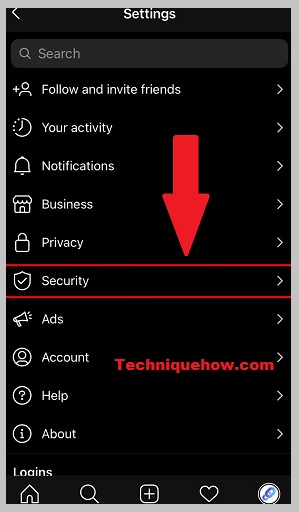 0> ಹಂತ 6:ಈಗ, "ಇತಿಹಾಸ ಮತ್ತು ಡೇಟಾ" ವಿಭಾಗದ ಅಡಿಯಲ್ಲಿ " ಪ್ರವೇಶ ಡೇಟಾ" ಅನ್ನು ಟ್ಯಾಪ್ ಮಾಡಿ.
0> ಹಂತ 6:ಈಗ, "ಇತಿಹಾಸ ಮತ್ತು ಡೇಟಾ" ವಿಭಾಗದ ಅಡಿಯಲ್ಲಿ " ಪ್ರವೇಶ ಡೇಟಾ" ಅನ್ನು ಟ್ಯಾಪ್ ಮಾಡಿ.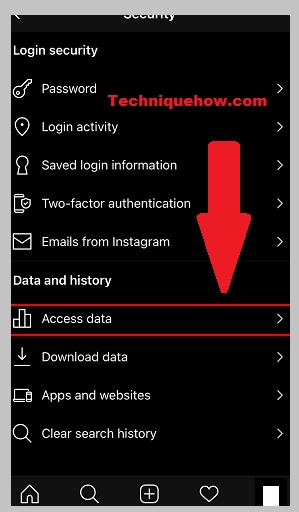
ಹಂತ 7: ಅಂತಿಮವಾಗಿ, ನೋಡಿ“ಖಾತೆ ಮಾಹಿತಿ” ಅಡಿಯಲ್ಲಿ “ ಸೇರಿಸಿದ ದಿನಾಂಕ ” ಮಾಹಿತಿ.
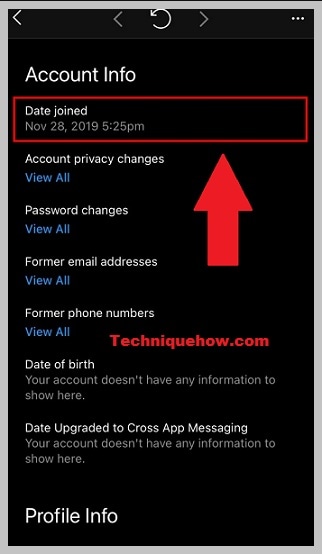
2. PC ಯಲ್ಲಿ:
ಹಂತಗಳನ್ನು ಅನುಸರಿಸಿ:
ಹಂತ 1: PC ಯಲ್ಲಿ Instagram.com ತೆರೆಯಿರಿ ಮತ್ತು ಲಾಗಿನ್ ಮಾಡಿ
ನೀವು PC ಯಿಂದ ನಿಮ್ಮ Instagram ಖಾತೆಯನ್ನು ರಚಿಸುವ ದಿನಾಂಕವನ್ನು ಕಂಡುಹಿಡಿಯಲು ಪ್ರಯತ್ನಿಸುತ್ತಿದ್ದರೆ, ಈ ಕೆಲವು ಸರಳಗಳನ್ನು ಅನುಸರಿಸುವ ಮೂಲಕ ನೀವು ಅದನ್ನು ಸುಲಭವಾಗಿ ಮಾಡಬಹುದು ಹಂತಗಳು. ನೀವು ಬ್ರೌಸರ್ ಅನ್ನು ತೆರೆಯಬೇಕು ಮತ್ತು ನಂತರ URL ಬಾಕ್ಸ್ನಲ್ಲಿ Instagram.com ಅನ್ನು ನಮೂದಿಸಿ.
ನಂತರ Instagram ನ ಅಧಿಕೃತ ವೆಬ್ಪುಟವನ್ನು ಭೇಟಿ ಮಾಡಲು ಎಂಟರ್ ಬಟನ್ ಅನ್ನು ಕ್ಲಿಕ್ ಮಾಡಿ. ಮುಂದೆ, Instagram ಲಾಗಿನ್ ಪುಟದಲ್ಲಿ, ನಿಮ್ಮ PC ಯಿಂದ ನಿಮ್ಮ ಖಾತೆಗೆ ಲಾಗ್ ಇನ್ ಮಾಡಲು ನಿಮ್ಮ ಲಾಗಿನ್ ರುಜುವಾತುಗಳನ್ನು ನೀವು ನಮೂದಿಸಬೇಕಾಗುತ್ತದೆ.
ಹಂತ 2: ಪ್ರೊಫೈಲ್ ಮೇಲೆ ಕ್ಲಿಕ್ ಮಾಡಿ > ಗೌಪ್ಯತೆ ಮತ್ತು ಭದ್ರತೆ
ನಿಮ್ಮ Instagram ಪ್ರೊಫೈಲ್ಗೆ ಲಾಗ್ ಇನ್ ಮಾಡಿದ ನಂತರ, ನಿಮ್ಮ ಪ್ರೊಫೈಲ್ನ ಮುಖಪುಟಕ್ಕೆ ಪ್ರವೇಶಿಸಲು ನಿಮಗೆ ಸಾಧ್ಯವಾಗುತ್ತದೆ. ಪುಟದ ಮೇಲಿನ ಬಲ ಮೂಲೆಯಲ್ಲಿ, ನೀವು ಪ್ರೊಫೈಲ್ ಐಕಾನ್ ಅನ್ನು ನೋಡಲು ಸಾಧ್ಯವಾಗುತ್ತದೆ.
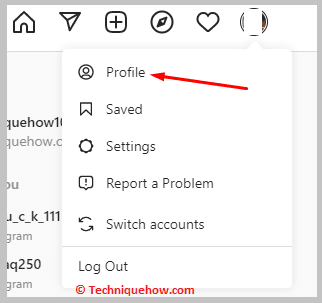
ನೀವು ಪ್ರೊಫೈಲ್ ಐಕಾನ್ ಮೇಲೆ ಕ್ಲಿಕ್ ಮಾಡಬೇಕಾಗುತ್ತದೆ ಮತ್ತು ಡ್ರಾಪ್-ಡೌನ್ ಪಟ್ಟಿಯಿಂದ, ನೀವು ಪ್ರೊಫೈಲ್ ಮೇಲೆ ಕ್ಲಿಕ್ ಮಾಡಬೇಕಾಗುತ್ತದೆ.
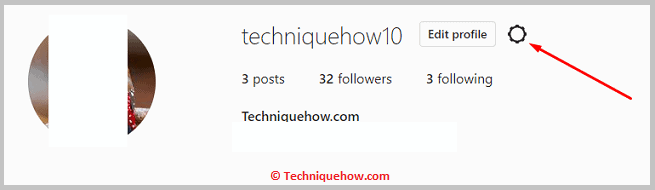
ನಿಮ್ಮನ್ನು ಪ್ರೊಫೈಲ್ ಪುಟಕ್ಕೆ ಕರೆದೊಯ್ಯಲಾಗುತ್ತದೆ. ಪ್ರೊಫೈಲ್ ಪುಟದಲ್ಲಿ, ನೀವು ಗೇರ್ ಐಕಾನ್ನಲ್ಲಿರಬೇಕು. ನಂತರ ಆಯ್ಕೆಗಳ ಪಟ್ಟಿಯಿಂದ, ನೀವು ಗೌಪ್ಯತೆ ಮತ್ತು ಭದ್ರತೆ ಆಯ್ಕೆಯ ಮೇಲೆ ಕ್ಲಿಕ್ ಮಾಡಬೇಕಾಗುತ್ತದೆ.
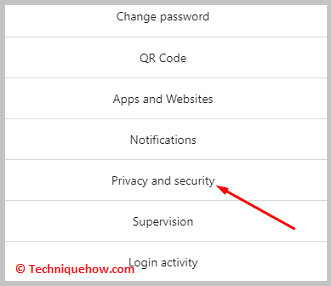
ಹಂತ 3: ಡೇಟಾ ಡೌನ್ಲೋಡ್ > ಡೌನ್ಲೋಡ್ ಮಾಡಲು ವಿನಂತಿಸಿ
ಸಹ ನೋಡಿ: ಡಿಸ್ಕಾರ್ಡ್ ಯೂಸರ್ ಫೈಂಡರ್: ಲುಕಪ್ ಆನ್ಲೈನ್ಮುಂದೆ, ನಿಮ್ಮನ್ನು ಖಾತೆಯ ಗೌಪ್ಯತೆ ಪುಟಕ್ಕೆ ಕರೆದೊಯ್ಯಲಾಗುತ್ತದೆ. ನೀವು ಪುಟವನ್ನು ಕೆಳಗೆ ಸ್ಕ್ರಾಲ್ ಮಾಡಬೇಕಾಗುತ್ತದೆ. ಡೇಟಾ ಡೌನ್ಲೋಡ್ ಎಂದು ಹೇಳುವ ಬೋಲ್ಡ್ ಹೆಡರ್ ಅನ್ನು ನೀವು ನೋಡಲು ಸಾಧ್ಯವಾಗುತ್ತದೆ. ಅದರ ಅಡಿಯಲ್ಲಿ, ನೀವು ನೀಲಿ ಬಣ್ಣದಲ್ಲಿ ವಿನಂತಿ ಡೌನ್ಲೋಡ್ ಆಯ್ಕೆಯನ್ನು ಕಾಣುತ್ತೀರಿ.ನೀವು ವಿನಂತಿ ಡೌನ್ಲೋಡ್ ಆಯ್ಕೆಯ ಮೇಲೆ ಕ್ಲಿಕ್ ಮಾಡಬೇಕಾಗುತ್ತದೆ ಮತ್ತು ಅದು ನಿಮ್ಮನ್ನು ನಿಮ್ಮ ಮಾಹಿತಿಯ ನಕಲನ್ನು ಪಡೆಯಿರಿ ಪುಟಕ್ಕೆ ಕರೆದೊಯ್ಯುತ್ತದೆ.
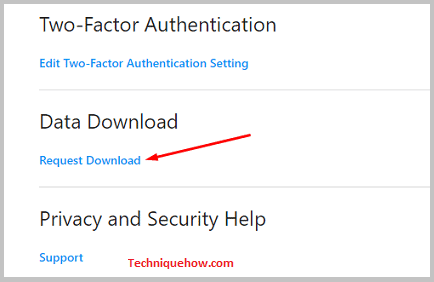
ಹಂತ 4: ಡೌನ್ಲೋಡ್ ಮಾಡಿ ಮತ್ತು ಫೈಲ್ ಅನ್ನು ಹೊರತೆಗೆಯಿರಿ
ಮುಂದಿನ ಪುಟದಲ್ಲಿ, ನಿಮ್ಮ Instagram ಖಾತೆಯ ಮಾಹಿತಿಯ ನಕಲನ್ನು ನೀವು ಸ್ವೀಕರಿಸಲು ಬಯಸುವ ಇಮೇಲ್ ಅನ್ನು ನೀವು ನಮೂದಿಸಬೇಕಾಗುತ್ತದೆ. ಒದಗಿಸಿದ ಆಯ್ಕೆಗಳಿಂದ ನೀವು ಫೈಲ್ ಫಾರ್ಮ್ಯಾಟ್ ಅನ್ನು ಆಯ್ಕೆ ಮಾಡಬೇಕಾಗುತ್ತದೆ ಮತ್ತು ನಂತರ ನೀವು ಮುಂದಿನ ಬಟನ್ ಅನ್ನು ಕ್ಲಿಕ್ ಮಾಡಬೇಕಾಗುತ್ತದೆ.
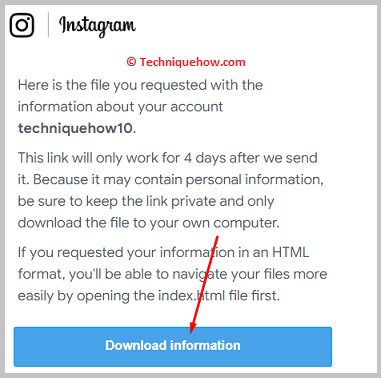
ಮುಂದಿನ ಪುಟದಲ್ಲಿ, ನಿಮ್ಮ Instagram ಖಾತೆಯ ಪಾಸ್ವರ್ಡ್ ಅನ್ನು ನೀವು ನಮೂದಿಸಬೇಕಾಗುತ್ತದೆ. ತದನಂತರ ವಿನಂತಿ ಡೌನ್ಲೋಡ್ ಬಟನ್ ಕ್ಲಿಕ್ ಮಾಡಿ. ನೀವು Instagram ನಿಂದ ಲಿಂಕ್ನೊಂದಿಗೆ ಇಮೇಲ್ ಅನ್ನು ಸ್ವೀಕರಿಸುತ್ತೀರಿ. ಲಿಂಕ್ ಅನ್ನು ಕ್ಲಿಕ್ ಮಾಡಿ ಮತ್ತು ನಂತರ ಡೌನ್ಲೋಡ್ ಮಾಹಿತಿ ಬಟನ್ ಅನ್ನು ಕ್ಲಿಕ್ ಮಾಡಿ.
ನೀವು ನಿಮ್ಮ Instagram ಪಾಸ್ವರ್ಡ್ ಅನ್ನು ನಮೂದಿಸಬೇಕಾಗುತ್ತದೆ. ನಿಮ್ಮ ಮಾಹಿತಿ ಫೈಲ್ ಅನ್ನು ಡೌನ್ಲೋಡ್ ಮಾಡಲು ಲಿಂಕ್ ಕೊಡುಗೆಯನ್ನು ಕ್ಲಿಕ್ ಮಾಡಿ. .zip ಫೈಲ್ ಅನ್ನು ಡೌನ್ಲೋಡ್ ಮಾಡಲಾಗುತ್ತದೆ.
ಹಂತ 5: ದಿನಾಂಕವನ್ನು ಹುಡುಕಿ
ಮಾಹಿತಿ ಫೈಲ್ ಡೌನ್ಲೋಡ್ ಮಾಡಿದ ನಂತರ, ನೀವು ಜಿಪ್ ಫೈಲ್ ಅನ್ನು ತೆರೆಯಬೇಕು ಮತ್ತು ನಂತರ ಹುಡುಕಲು ಆಯ್ಕೆಗಳನ್ನು ಕೆಳಗೆ ಸ್ಕ್ರಾಲ್ ಮಾಡಿ ಮತ್ತು login_and_account_creation ಫೋಲ್ಡರ್ ಅನ್ನು ಕ್ಲಿಕ್ ಮಾಡಿ.

ನೀವು signup_information.html ಎಂಬ ಲೇಬಲ್ ಅನ್ನು ನೋಡುತ್ತೀರಿ. ನೀವು ಅದರ ಮೇಲೆ ಕ್ಲಿಕ್ ಮಾಡಿ ಮತ್ತು ಫೋಲ್ಡರ್ನಲ್ಲಿ ಒದಗಿಸಿದ ಮಾಹಿತಿಯಿಂದ ಖಾತೆ ರಚನೆ ದಿನಾಂಕವನ್ನು ಪರಿಶೀಲಿಸಬೇಕು.
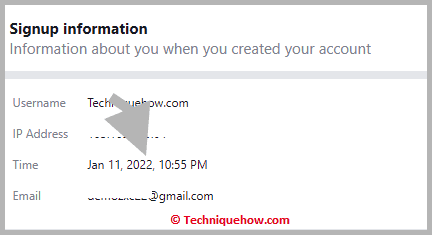
ಪದೇ ಪದೇ ಕೇಳಲಾಗುವ ಪ್ರಶ್ನೆಗಳು:
1. ಏನು ಮಾಡಬೇಕು Instagram ನಲ್ಲಿ ಖಾತೆಯ ಮಾಹಿತಿಯು ಕಾಣಿಸದಿದ್ದರೆ ಮಾಡುವುದೇ?
ನಿಮ್ಮ Instagram ಖಾತೆಯ ಖಾತೆ ಮಾಹಿತಿಯನ್ನು ನೋಡಲು ನಿಮಗೆ ಸಾಧ್ಯವಾಗದಿದ್ದಾಗ, ನೀವು ಡೌನ್ಲೋಡ್ ಮಾಡಬೇಕಾಗುತ್ತದೆನಿಮ್ಮ Instagram ಖಾತೆ ಡೇಟಾದ ನಕಲು ಇದು ನಿಮಗೆ ಸೈನ್-ಅಪ್ ಮಾಹಿತಿ, ಪೋಸ್ಟ್ ಮಾಹಿತಿ, ಗೌಪ್ಯತೆ ಇತ್ಯಾದಿಗಳನ್ನು ತೋರಿಸುತ್ತದೆ.
2. ಖಾಸಗಿ Instagram ಖಾತೆಯನ್ನು ಯಾವಾಗ ರಚಿಸಲಾಗಿದೆ ಎಂಬುದನ್ನು ನೋಡುವುದು ಹೇಗೆ?
ನೀವು ಯಾವುದೇ ಖಾಸಗಿ ಪ್ರೊಫೈಲ್ನ ಖಾತೆ ರಚನೆಯ ದಿನಾಂಕವನ್ನು ನೋಡಲು ಬಯಸಿದರೆ, ನೀವು ಮೊದಲು ಖಾಸಗಿ ಖಾತೆಯನ್ನು ಅನುಸರಿಸಬೇಕು. ಇದು ಖಾಸಗಿ ಖಾತೆಯಾಗಿರುವುದರಿಂದ, ಪ್ರೊಫೈಲ್ನ ಖಾತೆ ರಚನೆ ದಿನಾಂಕವನ್ನು ಅಥವಾ ಅದನ್ನು ಅನುಸರಿಸದೆ ಯಾವುದೇ ಪೋಸ್ಟ್ಗಳನ್ನು ನೋಡಲು ನಿಮಗೆ ಸಾಧ್ಯವಾಗುವುದಿಲ್ಲ.
ಆದ್ದರಿಂದ, ಕೆಳಗಿನ ವಿನಂತಿಯನ್ನು ಖಾತೆಗೆ ಕಳುಹಿಸಿ. ಅದನ್ನು ಸ್ವೀಕರಿಸಿದ ನಂತರ, ಖಾತೆಯ ಪ್ರೊಫೈಲ್ ಪುಟಕ್ಕೆ ಹೋಗಿ ನಂತರ ಪೋಸ್ಟ್ ಅನ್ನು ಕೆಳಗೆ ಸ್ಕ್ರಾಲ್ ಮಾಡಿ. ಖಾತೆಯ ರಚನೆಯ ದಿನಾಂಕವನ್ನು ಕಂಡುಹಿಡಿಯಲು ಮೊದಲ ಪೋಸ್ಟ್ ಅನ್ನು ಕ್ಲಿಕ್ ಮಾಡಿ ಮತ್ತು ಪೋಸ್ಟ್ನ ಕೆಳಗಿನ ದಿನಾಂಕವನ್ನು ಪರಿಶೀಲಿಸಿ.
